目录
原文地址: https://www.jianshu.com/p/ef1ae10ba950
参考资料
- Visual Studio code 配置Python开发环境:
- 官方教程:https://code.visualstudio.com/docs/python/python-tutorial#_prerequisites-----其中的一个重点【创建虚拟环境】:https://code.visualstudio.com/docs/python/tutorial-django和https://code.visualstudio.com/docs/python/tutorial-flask
- vscode配置anaconda3的方法
Anaconda + VSCode 最详细教程
作者:效率视界
写在前面
为了录制这篇教程,我又把电脑上的 Python 卸载了🕹,重新安装 Anaconda 和 VSCode ,并录制动图。文章每个步骤介绍的很详细,只要跟着GIF动图一步一步操作就可以,适合零基础的朋友,通过这篇文章可以让你学会自己运行 Py 文件、以及一些发布出来的 Py 代码段,同时也是为了让更多人迈出学习 Python 的第一个门槛,后续也会写一些 Python 爬虫案例,用于工商信息查询、地址查询、快递查询等,所以为了这些工具,赶紧学起来吧📘。
现在 Python 的广告可谓铺天盖地,文章、朋友圈、各种网页基本都能看到,虽然有些广告确实夸大了 Python 的作用,标题很雷人,但是无论如何也反映了一种趋势,未来编程思维很重要。而我们看待 Python 等编程语言应保持客观,能够帮到自己那就值得花点时间学习,入门之后才知道是不是自己的菜。
「戏」说 Python

image
一、Anaconda 下载
Anaconda是一个开源的python发行版本,是现在比较流行的python数据科学平台,可以对python的科学包做到有效管理。在配置python开发环境时,比如爬虫环境、数据分析环境、深度学习开发环境(tensorflow)等,会需要安装很多科学包。如果遇到什么包就报出“No module named”的错误,然后“pip install”未免太过麻烦。而且很多开发环境支持的python版本不同,混在一起的兼容性也很麻烦,Anaconda又维护了若干个虚拟开发环境来把我们常用的开发环境区分开,还有可视化界面管理起来十分方便。
Anaconda 可以看做Python的一个集成安装,安装它后就默认安装了python、IPython、集成开发环境Spyder和众多的包和模块,让你在管理环境和包时更加方便。
可以选择从官网或清华源下载 Anaconda 安装包,清华源下载速度相对较快。
安装的位数推荐32位,兼容性最强,也可以根据自己的系统位数选择安装。
官网:https://www.anaconda.com/products/individual
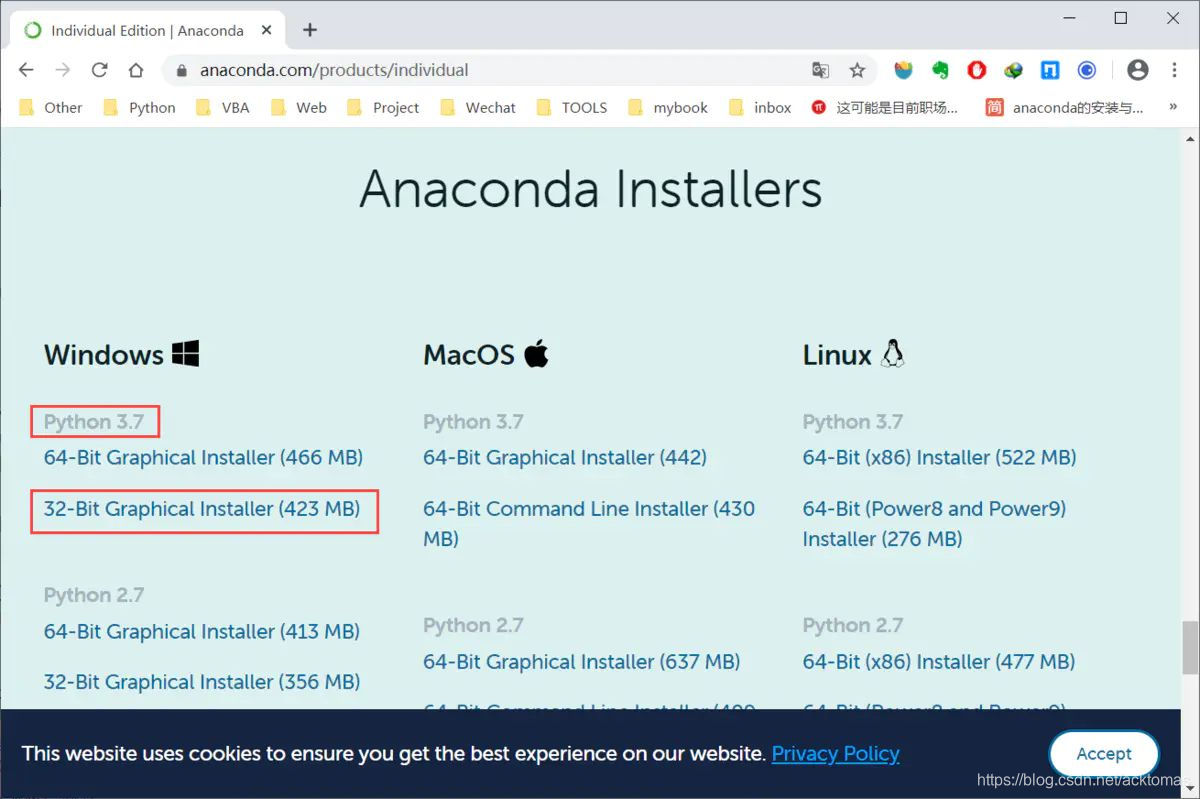
官网
清华源:https://mirrors.tuna.tsinghua.edu.cn/anaconda/archive/
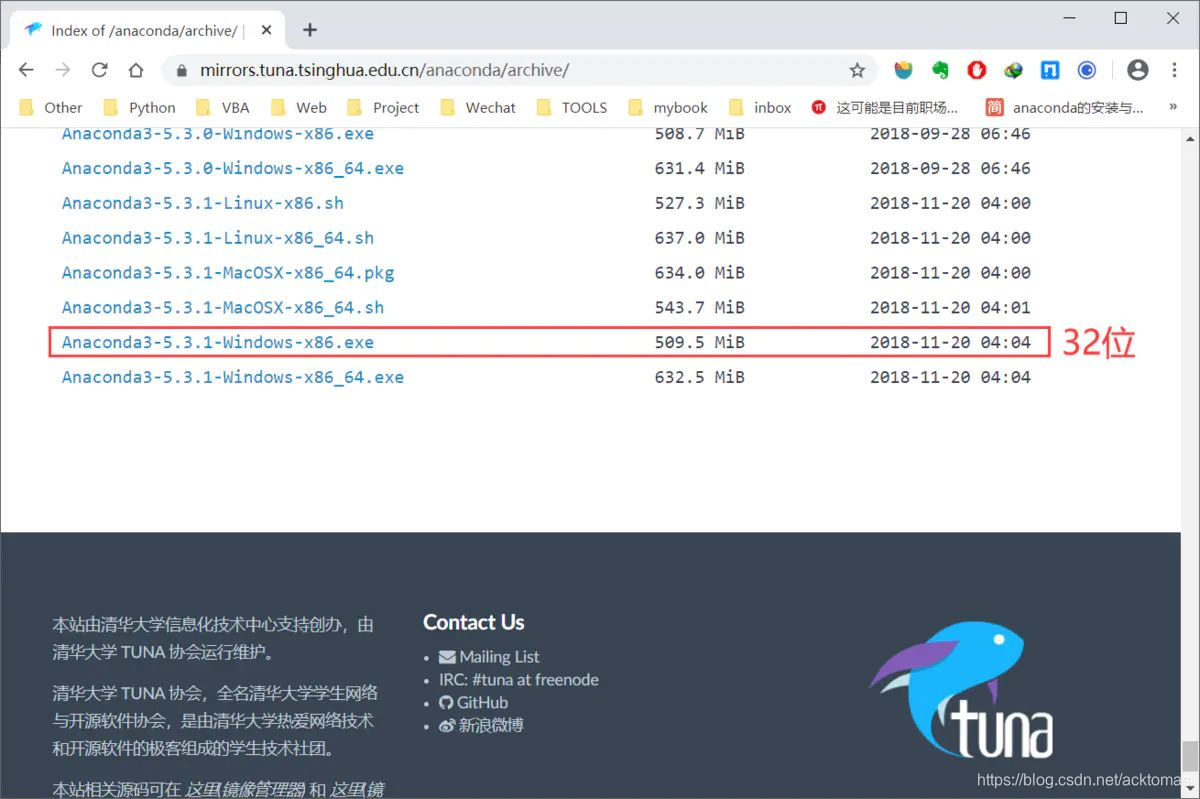
清华源
二、Anaconda 安装
- 安装
选择安装路径,以前是安到C盘,这回改安D盘,因为到后期配置一些环境还要安装科学包,使用需求大的一定要注意自己的磁盘空间,后来膨胀到5G以上都是可能的。

Add Anaconda to my PATH environment variable是一种不建议采取的选项。就是把Anaconda添加到PATH环境变量中,这个的后果我不太清楚,但可能对其他的一些命令产生冲突?建议的Anaconda使用方式是在开始菜单中(start menu)中用Anaconda Prompt来启动。
Register Anaconda as my default Python 3.7是把Anaconda的默认环境下的python设置为系统的默认python。这点我也不太懂,不过如果选择这个的话,在后来的Anaconda虚拟环境管理中,就不要随意向默认环境(base)添加科学包了。
安装过程中三个注意的地方:
- 勾选
Alls Users - 不勾选
Add Anaconda to the system PATH environment variable - 如果之前没有安装 VSCode,可以在 Anaconda 安装过程中选择安装
- 系统环境变量的内容
C:\software\Anaconda3
C:\software\Anaconda3\Library\mingw-w64\bin
C:\software\Anaconda3\Library\usr\bin
C:\software\Anaconda3\Library\bin
C:\software\Anaconda3\Scripts

Anaconda 安装
2. 在Anaconda下配置tensorflow
此部分链接:https://cloud.tencent.com/developer/article/1741280?from=article.detail.1741262
2.1 关于Anaconda Navigator
Anaconda Navigator在安装Anaconda后就已经安好了,启动方式是开始菜单(start menu)中找到Anaconda文件夹中的Anaconda Navigator,运行它。
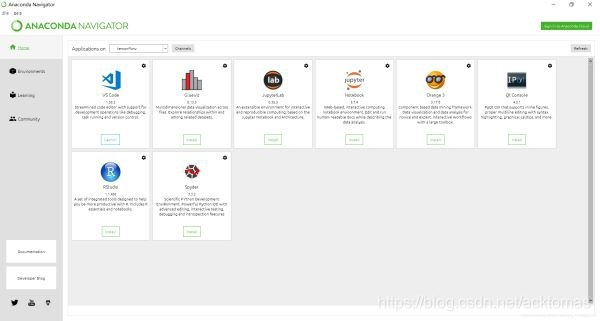
Anaconda Navigator是Anaconda中的一个桌面图形用户界面,界面设计的对用户比较友好,可以免去我们在命令行程序中狂敲键盘安装科学包的烦恼,科学包搜索、鼠标一点、大功告成。跟本篇博客介绍的有关的,是左栏中的environment菜单,这里可以管理不同的虚拟开发环境,对环境中的科学包也都有可视化的管理,就像一个小仓库。base(root)虚拟环境是Anaconda的默认环境。
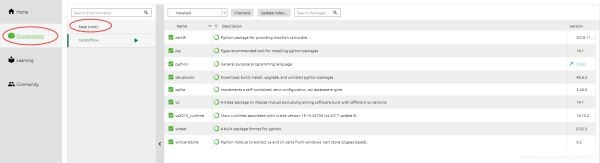
2.2 tensorflow环境配置
Anaconda下的tensorflow配置有很多种方式,不过我觉得从Anaconda navigator来配置还是最舒服的。
首先先来新建一个tensorflow虚拟工作环境(上来就放base环境里可不是什么好习惯( ̄▽ ̄)”)。
点击create,并输入环境名称和python版本还有R版本(如果需要的话)。
请注意,如果是创建tensorflow工作环境,请选择python3.5或python3.6,不要选择python3.7,目前的tensorflow不支持python3.7.R版本可以忽略。
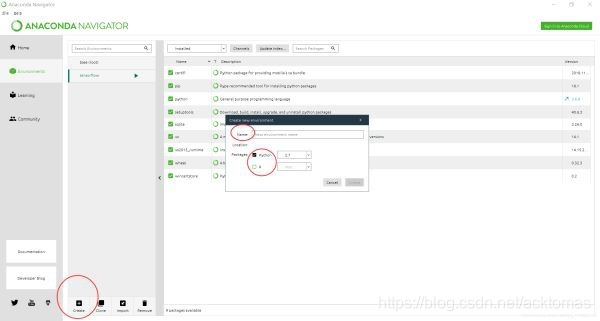
创建好tensorflow环境之后(笔者的tensorflow环境名字就叫tensorflow。。)可以看到tensorflow工作环境中有若干科学包,这都是创建环境之自动加入的一些默认包。
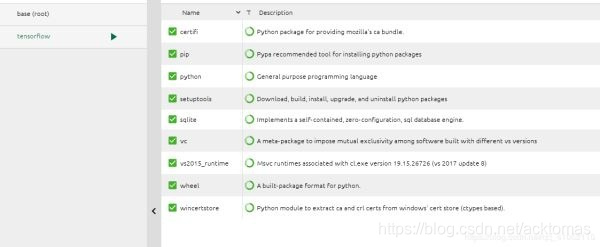
然后,点击tensorflow工作环境右侧的小箭头,并点击open terminal(这截不上图了),进入到Anaconda的tensorflow工作环境终端。或者,你也可以从之前说过的Anaconda prompt中,输入命令activate XX(工作环境名) 来进入tensorflow工作环境。
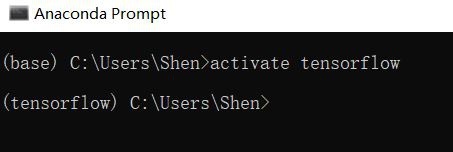
在终端中,输入命令pip install tensorflow,如果需要安装keras开发的话,还可以继续输入pip install keras。这两句命令一定是要在前面有(tensorflow)的命令行下输入的,这样才是在tensorflow虚拟环境下配置**。** 之后这个Anaconda下的tensorflow就配置好了。
我比较不能理解的是为什么这种配置方法,在Anaconda navigator中的tensorflow环境下,看不到相关的科学包?!!(⊙ˍ⊙)?
再说一个Anaconda下安装科学包的小贴士。如果需要安装某个特定的科学包,还可以在Anaconda navigator的environment中的这个搜索栏中搜索,记得选择not installed或all,installed意思是搜索这个已安装的包(还没安装呢啊喂)。
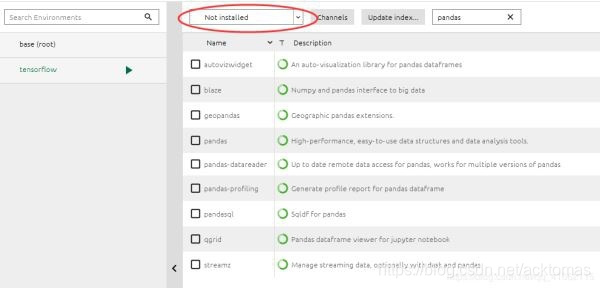
对环境中的科学包的具体操作,可以点选科学包左侧的小方框,如果是已安装的,方框有绿勾,否则就是空白。
其它有关environment的操作在这个界面中都有很明确的体现,所以我说这个东西还是挺友好的。。Anaconda navigator就介绍到这了,如果我还会其他的就再补充。。
2.3 tensorflow配置结果测试
三、VSCode 下载安装
Anaconda 安装过程中 VSCode 有时候可能会出错,导致安装失败,这种情况下可以选择从 VSCode 官网下载安装。
VSCode官网:https://code.visualstudio.com/Download#
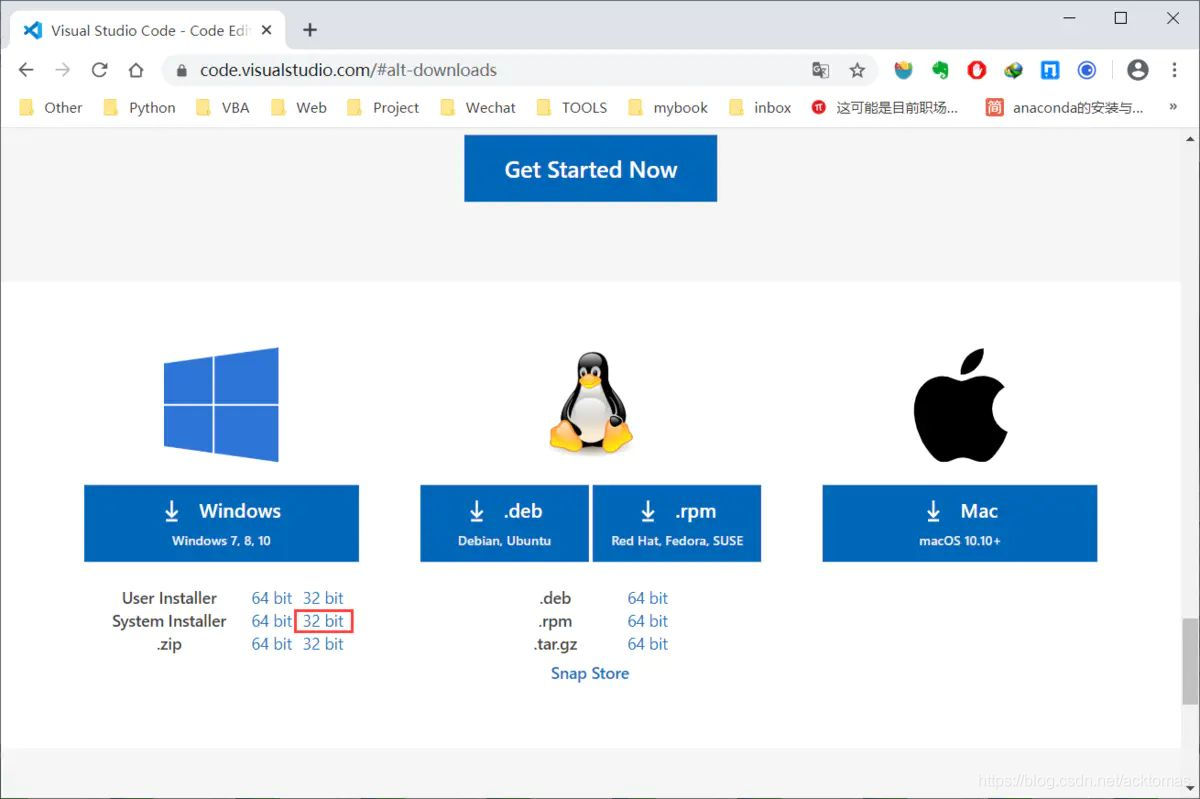
VSCode官网

VSCode安装
四、管理 conda
1. 查看 conda 版本
安装完成后按Win+R打开cmd终端,输入conda --version
如果正常输出了 conda 的版本,说明 Anaconda 成功安装了。

检查conda已经被安装
2. 添加国内源
- 查看现有源
conda config --show-sources
- 添加国内清华源
conda config --add channels https://mirrors.tuna.tsinghua.edu.cn/anaconda/pkgs/free/
conda config --add channels https://mirrors.tuna.tsinghua.edu.cn/anaconda/pkgs/main/
- 删除默认源
conda config --remove channels defaults
- 设置搜索时显示通道地址
conda config --set show_channel_urls yes
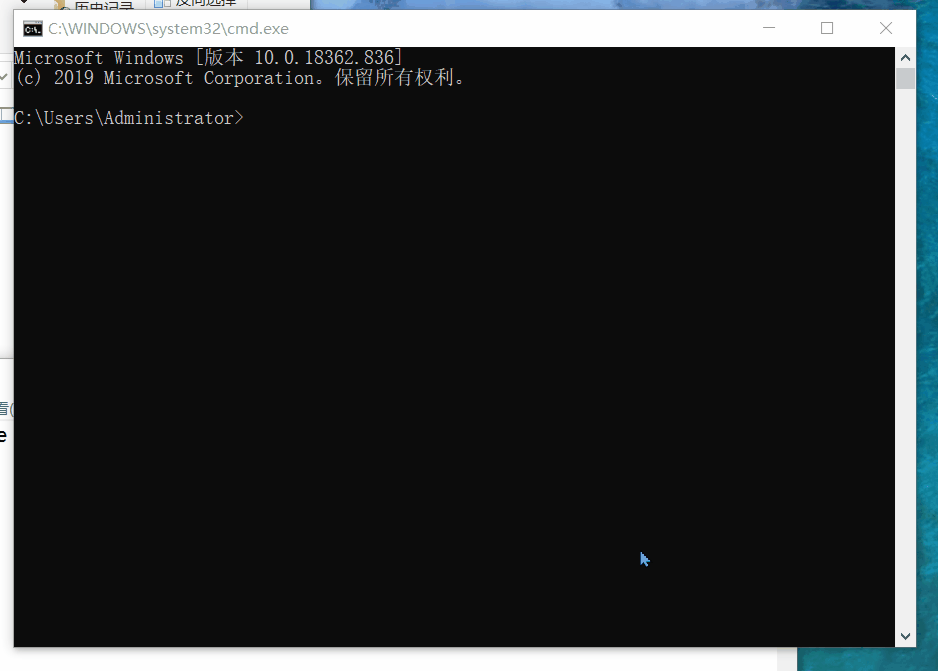
换国内源
3. 升级 conda
设置完国内源后,升级 conda 的速度会快很多,之后安装包时也会从国内源下载。
conda update conda
升级时弹出Proceed ([y]/n)?时,选择y,确认升级。

升级Conda
五、环境管理
可跳过,直接用默认环境
1. 查看 Python 版本
python --version
2. 创建环境
上一步查到我电脑上的 Python 版本为 3.7.0 ,我想在这个版本基础上创建一个名为xiaolvshijie的虚拟环境。
conda create -n xiaolvshijie python=3.7.0
新的开发环境会被默认安装在你 conda 目录下的 envs 文件目录下。

image
3. 激活环境
activate xiaolvshijie
4. 列出所有的环境
conda info -e
当前激活的环境会标*。
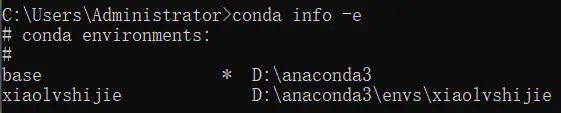 image
image
5. 切换到另一个环境
activate xiaolvshijie
6. 注销当前环境
deactivate
7. 复制环境
conda create -n xiaolv --clone xiaolvshijie
8. 删除环境
conda remove -n xiaolv --all
六、包管理
1. 查看已安装包
conda list
2. 使用 Conda 命令安装包
conda install beautifulsoup4
3. 通过 pip 命令来安装包
如果无法通过conda安装,可以用pip命令来安装包。
pip install beautifulsoup4
4. 移除包
conda remove beautifulsoup4
七、VSCode 配置
1. 安装 Python 插件
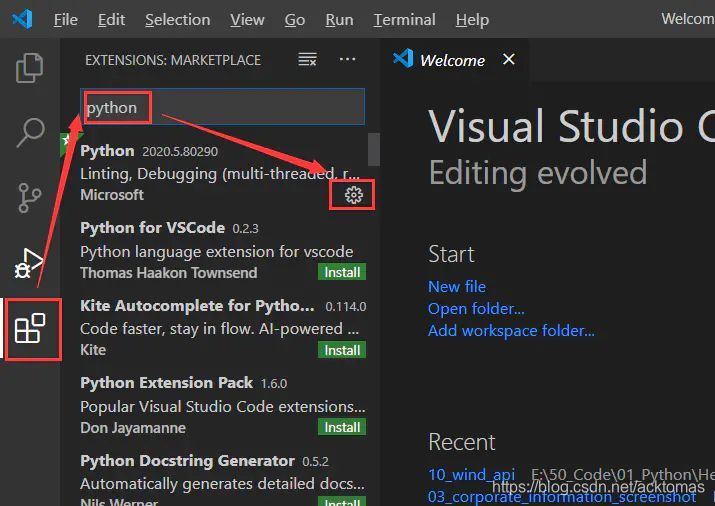
安装 Python 插件
2. 安装 Code Runner 插件
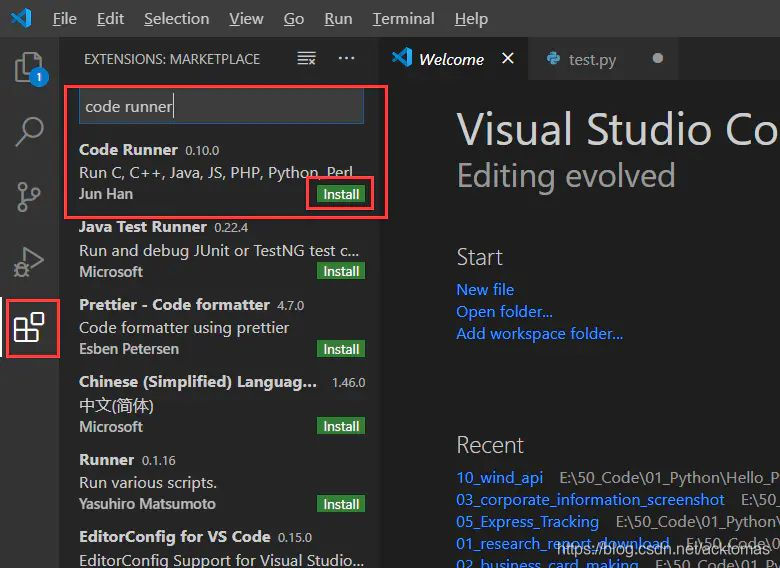
安装 code runner 插件
3. 安装中文插件(可选)
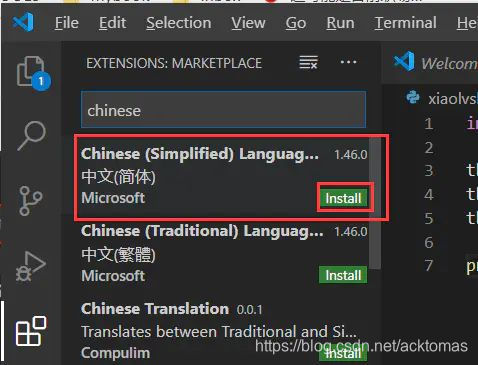
安装中文插件
4. 指定路径(可跳过)
确定当前激活环境所在路径
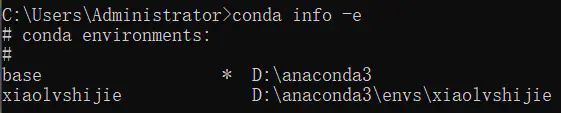
image
然后在File-->Preferences-->Settings-->Extensions-->Python-->setting.json添加下面的 Python 路径,这个路径和你设置的环境名称有关。
"python.pythonPath" :"D:\\anaconda3\\envs\\xiaolvshijie\\python.exe"
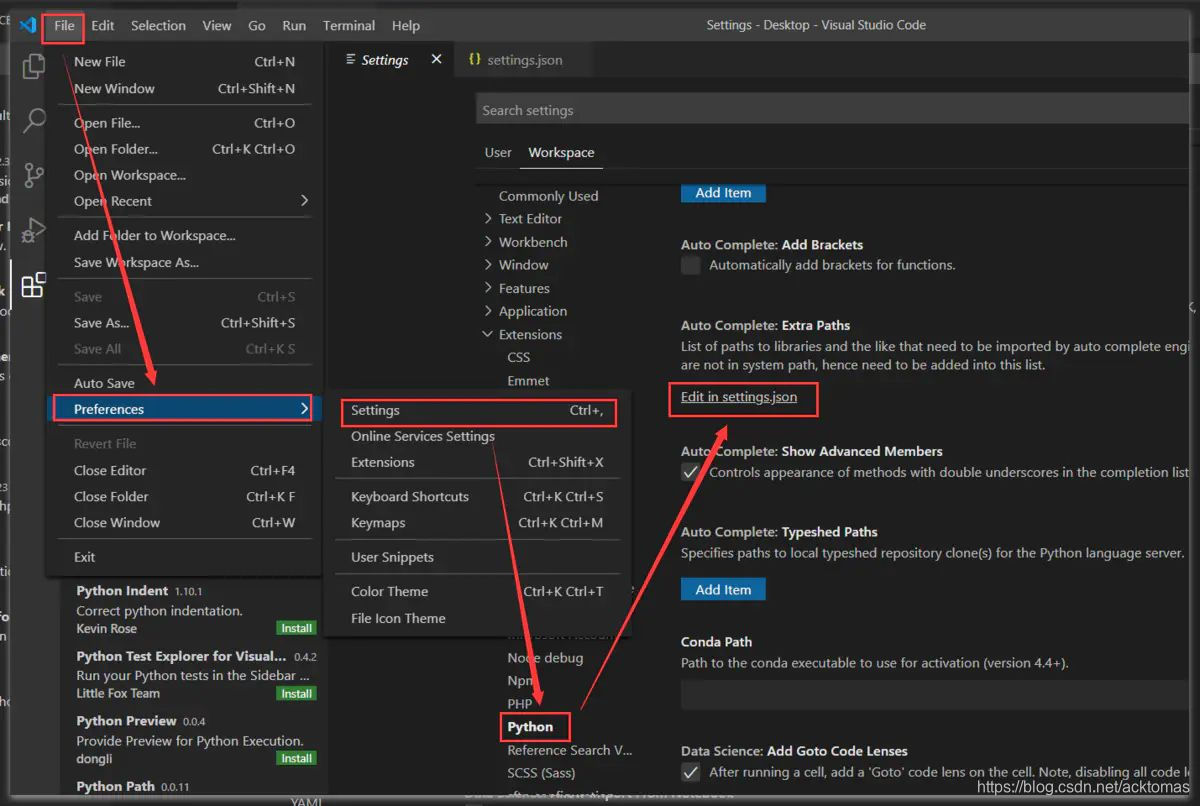
image

指定路径
八、开始运行 Py 文件
运行代码前一定要按Ctrl + S保存,再右键选择Run Code或者用快捷键Ctrl + Alt + N执行代码。
1. 运行简单代码测试
print('hello xiaolvshijie')

image
2. 运行 Py 文件
复制下面这段代码到编辑器中,Ctrl + S保存,再右键选择Run Code执行代码。
import prettytable as pttb = pt.PrettyTable()tb.field_names = ['Author', 'wwcheng']tb.add_row(['ID', 'xiaolvshijie'])print(tb)

image
会出现报错提示:ModuleNotFoundError: No module named 'prettytable'
意思是当前环境中缺少prettytable的包,你需要安装这个包。。
我们可以用conda install prettytable或者pip install prettytable来安装这个包。
如果不知道报错提示的意思,可以利用搜索引擎,百度一下你就知道,Python编程相关的问题网络上基本都能搜索到。
九、开始菜单

第一个是Anaconda的配置文件,也就是python各种配置添加或修改或者各种帮助文档的目录
第二个是cmd,进入Anaconda的虚拟环境,可以安装python第三方库等操作
第三个是Anaconda的编程环境,点击之后会自动在浏览器中显示编程环境
第四个是重置Spyder环境。
第五个是另外一个IDE环境,界面很丑。不推荐使用Spyder
十:使用方法
Vs Code中文输出乱码
解决方案一
在python程序的最前面加入
# -*- coding: utf-8 -*-
十一:问题处理
1. “Kernel died with exit code 1”
尝试在交互式窗口上运行代码时,出现:“Kernel died with exit code 1”
解决办法
- 请您尝试按如下方式重新安装 ipykernel:
conda install ipykernel --update-deps - 如果不起作用,请尝试:
conda install ipykernel --update-deps --force-reinstall
使用 -U 标志安装ipykernel依赖项 #4758:
安装 ipykernel 等时,我们应该更新依赖项。我们有很多用户安装了它,但版本不正确的情况。
他们不得不卸载并重新安装。
例如,我在 conda 环境中遇到了 ipykernel 的问题。有一个旧版本的 ipython,因此在安装 ipykernel 时,安装了一个旧的兼容版本。然而,那个版本的 ipython 太旧了,同样它可能 ipykernel 的版本也很旧。
解决方案是conda install ipykernel --update-deps --force-reinstall
我们可能想要使用pip install ipykernel -U --force-reinstall
我们应该只在第一次安装ipykernel失败时使用--update-deps --force-reinstall。
如果模块已安装或存在,则更新/重新安装 #5738
当检测到ipykernel(已经找到但是我们无法导入),或者我们之前安装过这个,那么会显示如下错误信息;

2. 运行conda activate crawler
conda : 无法将“conda”项识别为 cmdlet、函数、脚本文件或可运行程序的名称。请检
查名称的拼写,如果包括路径,请确保路径正确,然后再试一次。
所在位置 行:1 字符: 1
+ conda activate crawler
+ ~~~~~
+ CategoryInfo : ObjectNotFound: (conda:String) [], CommandNotFou
ndException
+ FullyQualifiedErrorId : CommandNotFoundException
解决办法:
没有添加系统变量,所以系统根本识别不了conda命令,找不到位置。
添加对应Anaconda环境变量到系统变量中:
C:\software\Anaconda3
C:\software\Anaconda3\Library\mingw-w64\bin
C:\software\Anaconda3\Library\usr\bin
C:\software\Anaconda3\Library\bin
C:\software\Anaconda3\Scripts
























 4451
4451

 被折叠的 条评论
为什么被折叠?
被折叠的 条评论
为什么被折叠?








